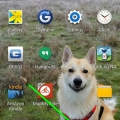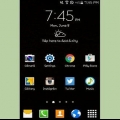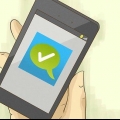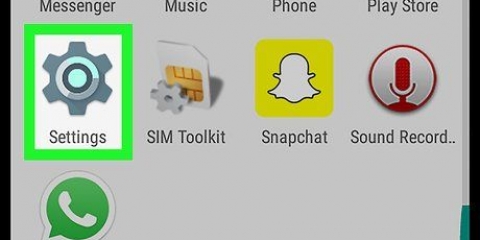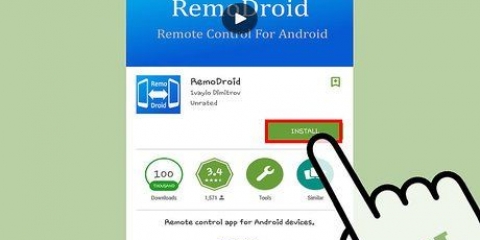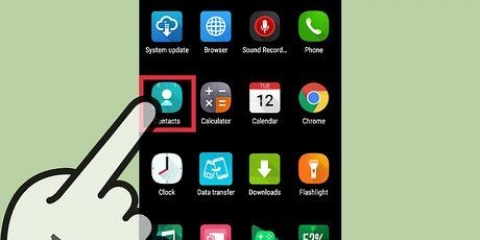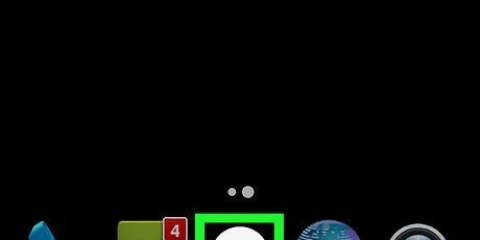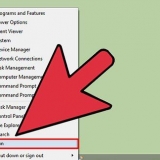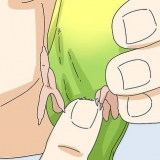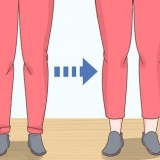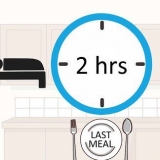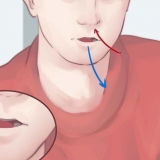Compruebe que se encuentra bajo el encabezado "General". Puede verlo porque esta pestaña es de color azul claro (puede encontrar la pestaña en la parte superior derecha de la pantalla). Presione "Administrador de aplicaciones".

















Desplázate por las aplicaciones hasta que encuentres una que te guste. Compare las aplicaciones leyendo reseñas y decida qué aplicación descargar en función de esto. Una vez que haya elegido una aplicación de mensajería, puede hacer clic en el icono de esta aplicación para leer una descripción de la aplicación y descargar la aplicación.
Presione "Instalar". Encontrarás este botón a la derecha del icono de la aplicación. Una vez que la aplicación está en su teléfono, puede usarla de inmediato y configurarla como su aplicación de mensajería predeterminada.
Eliminar notificaciones en un dispositivo android
Contenido
Algunas notificaciones permanecen en la pantalla de bloqueo incluso después de leerlas. Esto puede hacer que su pantalla se llene de notificaciones con el tiempo. Afortunadamente, hay varias formas de resolver este problema y limpiar la pantalla.
Pasos
Método 1 de 4: Eliminar datos

1. Ir "Ajustes."
- Desplácese por la pantalla de inicio y busque un icono con un engranaje. Esta es la aplicación de configuración. Presiona para abrirlo.

2. Seleccione "Gestor de aplicaciones."

3. Presiona “Todas las aplicaciones.”
Ahora aparecerá en la pantalla una lista de todas las aplicaciones en su teléfono.

4. Seleccione "Mensajes.”
Desplácese por la lista de aplicaciones hasta que encuentre la aplicación "Mensajes". Púlselo para ver la información sobre la aplicación.

5. Presiona “Borrar datos.”
Puede encontrar esta opción directamente bajo el título "Mostrar notificaciones".
Método 2 de 4: desmarque "No rastrear actividades"

1. Ir "Ajustes".
- Ver método 1, paso 1.

2. Desplácese hacia abajo y presione "Opciones de desarrollador."

3. Desmarque "No rastrear actividades".”
En el menú Opciones de desarrollador, desplácese hacia abajo hasta que vea "No rastrear actividades" en la pestaña "Aplicaciones". Si hay una marca de verificación, puede eliminar esta marca ahora.

4. Asegúrese de que "Restringir procesos en segundo plano" esté configurado como Predeterminado.
Esta opción se puede encontrar bajo el encabezado "Aplicaciones".
Método 3 de 4: eliminar mensajes de su tarjeta SIM

1. Ve a tu bandeja de entrada de mensajes.
- Desplácese por la pantalla de inicio y busque un icono con un sobre. Esta es la aplicación "Mensajes". Presiona el ícono para abrir la aplicación.

2. En la aplicación, vaya a "Menú".
Presione el botón de menú en su teléfono. Ahora aparecerá una lista de opciones en la pantalla.

3. imprenta "Ajustes."
Comprueba que estás en la configuración de "Mensajes SMS". Puede verificar esto asegurándose de que la palabra "SMS/MMS" esté resaltada en azul claro en la parte superior de la pantalla.

4. Desplácese hacia abajo y busque "Administrar mensajes de la tarjeta SIM.”
Toque esta opción para acceder a los mensajes almacenados en su tarjeta SIM.

5. Eliminar los mensajes.
Presione el botón Eliminar en la parte superior derecha de la pantalla.

6. Si los pasos anteriores no funcionan, puede ir a "Configuración de mensajes" ir.
Vuelva a la configuración de SMS del paso 3.

7. Desmarcar notificaciones.
Si la casilla junto a "Informes de entrega" está marcada, también puede desmarcar esta casilla.

8. reinicia tu teléfono.
Método 4 de 4: usa una aplicación de mensajería diferente

1. Ir a la tienda de juegos.
- Desplácese por la pantalla de inicio y busque un icono con un botón de reproducción de color. Este es el icono de la “Play Store.” Pulse el icono para abrir la aplicación.

2. En el campo de búsqueda, escriba "Mensajería".
Ahora aparecerá una lista de aplicaciones de mensajería populares.

3. Elige una aplicación.

4. Instale la aplicación y configúrela como la aplicación de mensajería predeterminada.
Consejos
- Buenas alternativas a las aplicaciones de mensajería son Ninja SMS, Handcent y TextSecure.
Artículos sobre el tema. "Eliminar notificaciones en un dispositivo android"
Оцените, пожалуйста статью
Similar
Popular